
Kazalo:
- Zaloge
- Korak: Prenesite vse, kar potrebujete
- Korak: Namestite Etcher
- 3. korak: Odpakirajte Raspbian
- 4. korak: Pripravite medij
- 5. korak: Flash Raspbian prenesite na kartico SD
- 6. korak: Preverite sliko
- 7. korak: Omogočanje zaščitene lupine
- 8. korak: Konfigurirajte omrežje
- 9. korak: Izmet
- 10. korak: SSH k vsebini vaših src
- Avtor John Day [email protected].
- Public 2024-01-30 12:04.
- Nazadnje spremenjeno 2025-01-23 15:08.


Ta navodila so o tem, kako konfigurirati distribucijo Linuxa Raspbian, zasnovano za enokanalni računalnik, znan kot Raspberry Pi, za delovanje kot sistem brez glave.
Zaloge
Računalnik z operacijskim sistemom Windows, OSX ali Linux z najmanj 4 GB razpoložljivega prostora na trdem disku. Ne upoštevajte, da so navodila namenjena uporabnikom sistema Windows
Na voljo vrata USB ali bralnik kartic SD
8+ GB kartica razreda 10 MicroSD
Vmesnik MicroSD na USB ali SD, odvisno od vmesnika, ki ga ima vaš računalnik
Korak: Prenesite vse, kar potrebujete
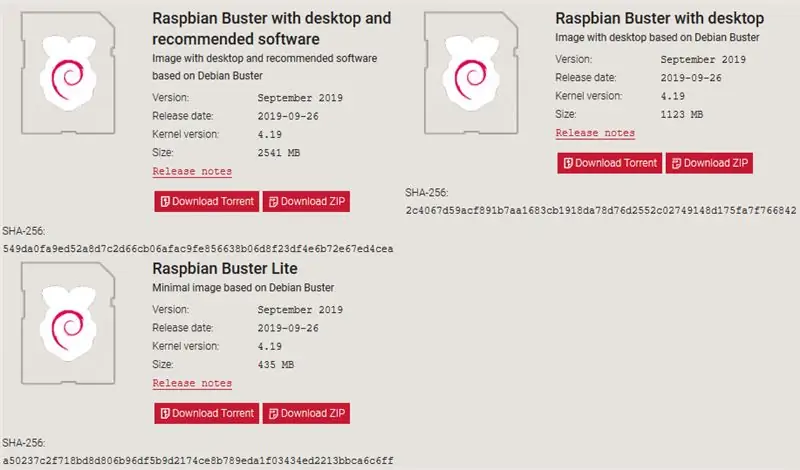
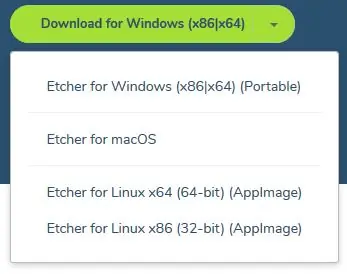
Prenesite najnovejšo različico Raspbian Lite. V času pisanja je to Buster september 2019.
Prenesite najnovejšo različico Etcherja za svojo napravo.
Korak: Namestite Etcher
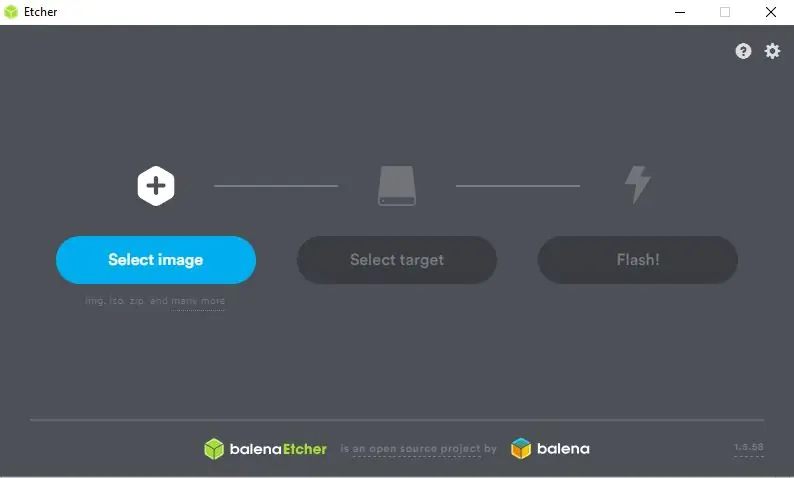
Pomaknite se do mesta, kjer je bil naložen Etcher, in dvokliknite izvedljivo datoteko.
Sledite pozivom (če obstajajo) na zaslonu.
Ko je končan, bi se moral Etcher samodejno zagnati.
3. korak: Odpakirajte Raspbian
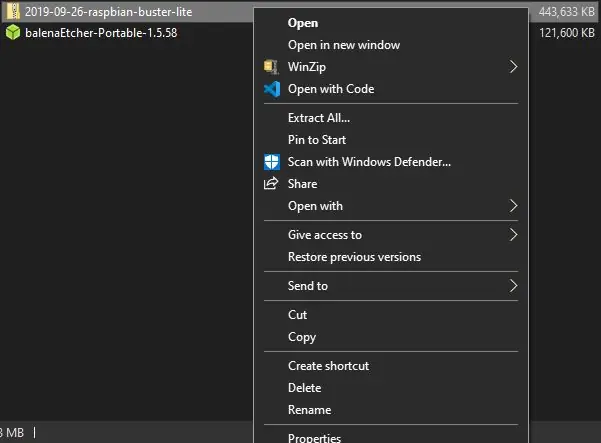
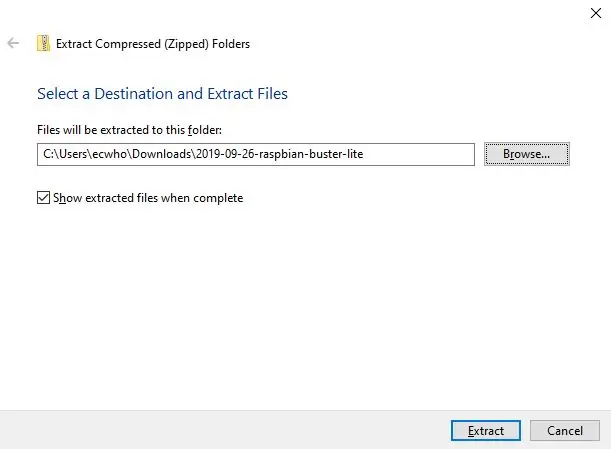
Pomaknite se do mesta, kjer je bil naložen Raspbian.
Windows
V sistemu Windows z desno tipko miške kliknite in izberite Izvleči vse …
Če v pozivih ne vidite Izvleči vse …, imate morda upravitelja stisnjenih datotek tretje osebe. Če ne veste, kako uporabljati upravitelja stisnjenih datotek, sledite tem navodilom za obnovitev računalnika na privzetega upravitelja
Kliknite Izvleči ali Prebrskaj, da izberete novo lokacijo, ki jo boste našli pozneje.
Unix
Za operacijske sisteme Unix odprite terminal in se pomaknite do imenika, kjer je bil naložen Raspbian, in zaženite naslednji ukaz, pri čemer xxxx nadomestite z imenom prenesene datoteke.
odpakiraj xxxx.zip
4. korak: Pripravite medij

Kartico MicroSD povežite z računalnikom prek bralnika kartic SD ali vrat USB.
Windows
Če ste pozvani, da formatirate disk, kliknite preklic. To bomo storili v naslednjem koraku.
5. korak: Flash Raspbian prenesite na kartico SD

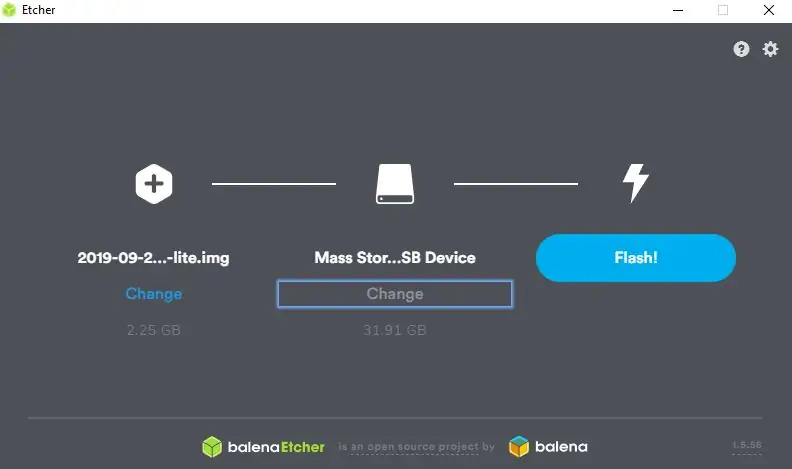
Odprite (ali znova odprite) Etcher
Pritisnite "Izberi sliko" in se pomaknite do mesta, kjer je bil v 3. koraku ekstrahiran Raspbian. To bi morala biti datoteka.img. Kliknite Odpri.
Preverite, ali je izbrana kartica SD. Samodejno mora izbrati pravo napravo, razen če imate dodatne odstranljive medije.
Kliknite Flash in počakajte, da se konča. To lahko traja nekaj minut, odvisno od hitrosti računalnika.
Windows
Dovoli ukazni poziv, da po potrebi spremeni.
6. korak: Preverite sliko
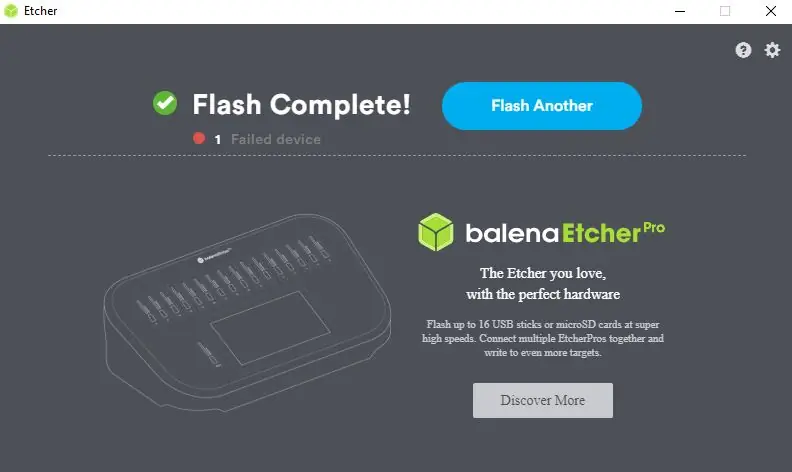
Ko je utripanje končano, bo Etcher samodejno začel preverjati sliko Raspbian.
Če Etcher uspešno preveri sliko, nadaljujte, sicer ponovite 5. korak.
Upoštevajte, da je 1 napaka neuspešne naprave pričakovana in ne pomeni neuspele bliskavice
Windows
Morda boste morali znova formatirati disk. Ne storite tega, s tem boste razveljavili 5. korak.
7. korak: Omogočanje zaščitene lupine
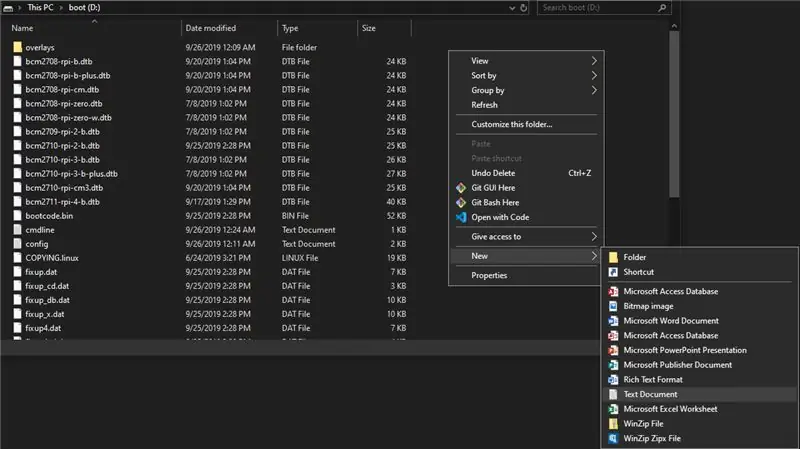


Pomaknite se do novega pogona, imenovanega Boot.
Upoštevajte, da boste po utripanju morda morali znova vstaviti kartico MicroSD
Ustvarite besedilno datoteko, imenovano ssh. V operacijskem sistemu Windows to lahko storite tako, da z desno miškino tipko kliknete kateri koli prazen prostor v raziskovalcu datotek in z levim klikom ustvarite nov besedilni dokument v meniju, ki se prikaže.
V redu je, če ima datoteka razširitev datoteke.txt
8. korak: Konfigurirajte omrežje

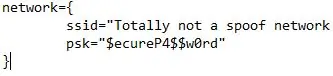
V istem imeniku kot 7. korak ustvarite datoteko z imenom wpa_supplicant.conf
Vnesite to v novo ustvarjeno datoteko
omrežje = {
ssid = "" psk ="
Zamenjajte z imenom (SSID) vašega omrežja.
Zamenjajte z geslom za WiFi.
Za več informacij obiščite tukaj.
9. korak: Izmet
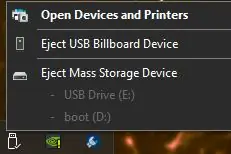
Končali ste s konfiguracijo vašega Raspberry Pi za brezglavo delovanje.
Windows
Varno odstranite kartico SD.
Videli boste dve particiji, tako da bo ena izvrgla oba
Unix
Odstranite kartico SD s svojimi posebnimi operacijami.
10. korak: SSH k vsebini vaših src
Vstavite kartico SD v izbrani Pi, vklopite in se povežite s odjemalcem SSH.
Priporočena:
Kako nastaviti OSMC s Hyperionom na Raspberry Pi z LED trakom WS2812b: 8 korakov

Kako nastaviti OSMC s Hyperionom na Raspberry Pi z vodilnim trakom WS2812b: Včasih angleško zelo dobro, včasih ne … Najprej najprej. To je moj prvi pouk in angleščina ni moj materni jezik, zato prosim, ne bodite preveč strogi do mene. Ne gre za to, kako zgraditi okvir, to je enostavno. Gre za namestitev
Kako nastaviti vino na Raspberry Pi: 8 korakov

Kako nastaviti Wine na Raspberry Pi: Wine je odlično orodje, ki pomaga pri zagonu aplikacij Windows v Linuxu, sistemih Ubuntu itd. Če želite izvedeti vse podrobnosti, obiščite www.winehq.org (to ni povezava do partnerja) Dejstvo je, da vse aplikacije za Windows so izdelane za procesorje s
Kako nastaviti Dotnet na Raspberry Pi: 5 korakov

Kako nastaviti Dotnet na Raspberry Pi: NET Framework na Raspberry Pi - kaj je to in še več, ZAKAJ? Zagon Microsoft.NET Framework ali imenovan tudi samo Dotnet na Raspberry Pi na prvi pogled zveni nekoliko čudno in zapleteno. Toda izkazalo se je precej pametno in razumno na
Kako nastaviti Mosquitto MQTT na AWS: 8 korakov

Kako nastaviti Mosquitto MQTT na AWS: Pozdravljeni! Za svoje projekte IOT bom ustanovil zasebnega posrednika MQTT z geslom na svojem računu AWS (amazonska spletna storitev). Če želite to narediti, sem na AWS -u naredil brezplačen račun, ki je dober za eno leto, tako da grem sem:
Kako nastaviti svoj iPhone: 9 korakov

Kako nastaviti svoj iPhone: Kako najlažje nastaviti svoj novi iPhone
